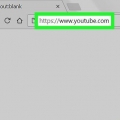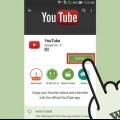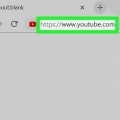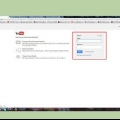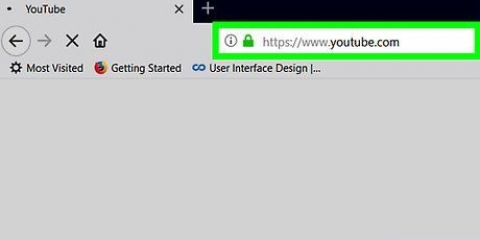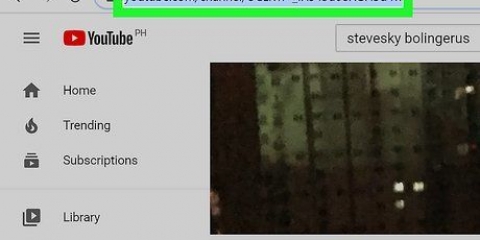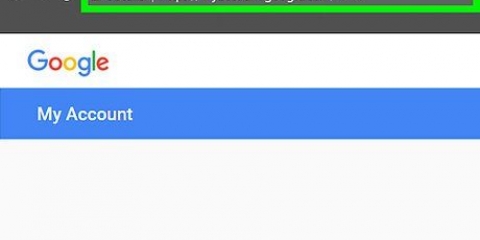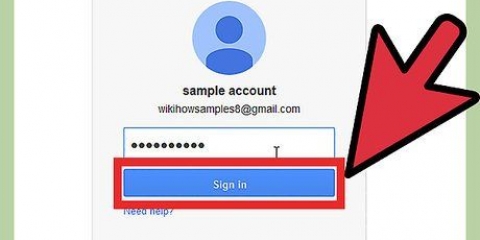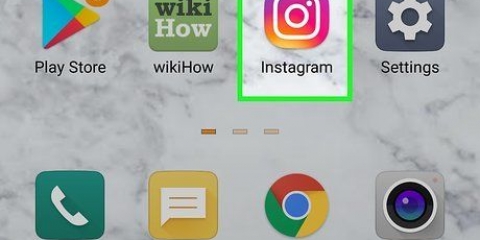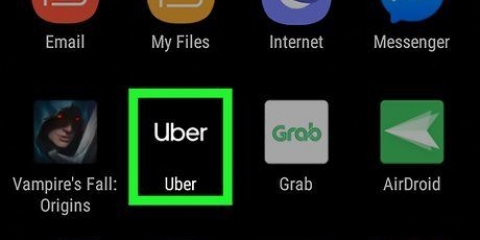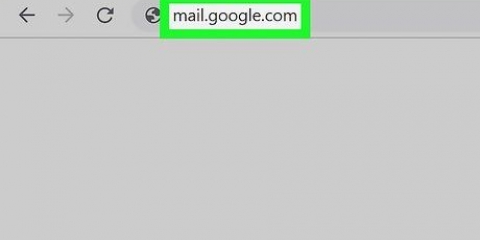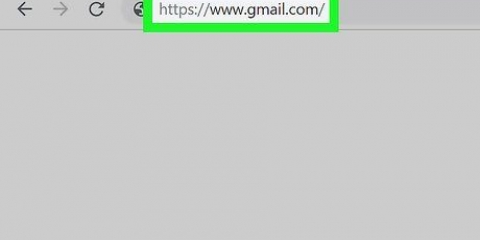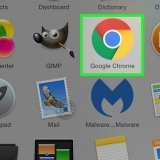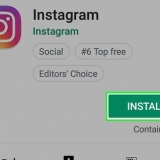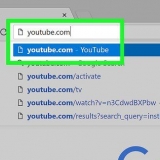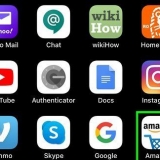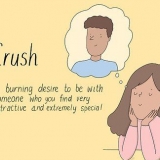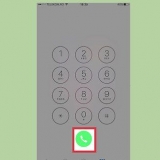Vee 'n youtube-kanaal uit
Hierdie artikel sal jou leer hoe om jou YouTube-kanaal uit te vee. Daar is twee tipes YouTube-kanale: handelsmerkrekeninge met selfstandige kanale wat jy vanaf jou Google-rekening kan bestuur, en hoofrekeninge wat direk aan jou Google-rekening se e-posadres gekoppel is. Jy kan albei tipes verwyder deur jou YouTube-kanaalinstellings, of deur jou Google-rekeningbladsy op `n rekenaar.
Trappe
Metode 1 van 2: Via YouTube

1. Maak YouTube se gevorderde instellingsbladsy oop. Gaan na https://www.youtube.com/account_advanced in jou webblaaier. Dit sal die gevorderde instellingsbladsy vir jou hoofkanaal oopmaak.
- As jy nie reeds by YouTube aangemeld is nie, voer asseblief eers jou e-posadres en wagwoord in.

2. Klik op jou profielikoon. Dit is in die regter boonste hoek van die venster. Dit sal `n aftreklys oopmaak.

3. Kies `n kanaal. Klik in die aftreklys op die naam van die kanaal wat jy wil uitvee.

4. Scroll af en klikVee kanaal uit. Dit is onderaan die bladsy.
As jy nie hierdie opsie sien nie, moet jy .

5. Sleutel jou wagwoord in. Voer die wagwoord in wat jy vir jou Google-rekening gebruik en klik `Volgende` onder die wagwoordveld.

6. klik opEk wil my inhoud permanent uitvee. Dit is `n opskrif in die middel van die bladsy. Deur daarop te klik, brei jy dit uit.

7. Merk die blokkie `Die volgende items sal permanent uitgevee word`. Dit is iewers onderaan die bladsy.

8. klik opVee my inhoud uit. Dit is `n blou knoppie onderaan die bladsy. Dit sal `n opspringvenster oopmaak.

9. As jy gevra word, voer jou kanaalnaam of jou e-posadres in. Om `n handelsmerkrekening uit te vee, voer die kanaalnaam hier in soos aangedui, in die tekskassie in die middel van die opspringvenster. As jy `n hoofrekening wil uitvee, moet jy jou e-posadres invoer.

10. klik opVee my inhoud uit. Dit is in die onderste regterhoek van die opspringvenster. Dit sal die kanaal uit jou rekening verwyder.
Die uitvee van `n meesterrekening se kanaal vee ook alle inhoud van daardie YouTube-kanaal uit, insluitend snitlyste, opgelaaide video`s en gunstelinge. Nadat u dit uitgevee het, kan u steeds aanmeld en YouTube met u rekening gebruik.
Metode 2 van 2: Via jou Google-rekening

1. Kies jou handelsmerkrekening, as jy een het. Jy kan hierdie stap oorslaan vir `n hoofrekening. Om `n kanaal uit `n handelsmerkrekening te verwyder, doen dit soos volg:
- Gaan na https://www.youtube.com/rekening in jou webblaaier en meld aan as jy nie reeds aangemeld is nie.
- Klik op `Wys al my kanale of skep `n nuwe kanaal`.
- Kies `n kanaal.
- Klik op jou profielikoon en dan op `Instellings` in die aftreklys.
- Klik op `Bekyk of verander rekeninginstellings`.

2. Maak jou Google-rekeningbladsy oop. Gaan na https://myrekening.google.com/ in jou webblaaier.
Jy kan hierdie stap oorslaan as jy reeds jou handelsmerkrekeningbladsy in die vorige stap oopgemaak het.

3. Meld aan, indien nodig. As jy nie reeds by jou Google-rekening aangemeld is nie, klik op `Teken aan` in die regter boonste hoek van jou skerm en voer jou e-posadres en wagwoord in.
Jy kan hierdie stap oorslaan as jy jou Google-rekening se profielfoto in die regter boonste hoek sien.

4. Scroll af en klikVee jou rekening of dienste uit. Hierdie is `n skakel onderaan die `Rekeningvoorkeure`-afdeling, aan die regterkant van die bladsy.

5. klik opVerwyder produkte. Hierdie opsie is aan die regterkant van die bladsy.

6. Sleutel jou wagwoord in. Voer die wagwoord in wat jy vir jou Google-rekening gebruik, en klik dan `Volgende` onder die wagwoordveld.

7. Vind die opskrif `YouTube`. Rollees af totdat jy die `YouTube`-afdeling in die lys dienste kry.

8. Klik op die asblik-ikoon
. Dit is regs van die `YouTube`-opskrif geleë.
9. Voer jou wagwoord weer in. Jou Google-wagwoord sal nog vars in jou gedagtes wees, so tik dit oor en klik Volgende.

10. klik opEk wil my inhoud permanent uitvee. Dit is `n opskrif in die middel van die bladsy. Deur daarop te klik, brei jy dit uit.

11. Merk die blokkie `Die volgende items sal permanent uitgevee word`. Dit is iewers onderaan die bladsy.

12. klik opVee my inhoud uit. Dit is `n blou knoppie onderaan die bladsy. Dit sal `n opspringvenster oopmaak.

13. As jy gevra word, voer jou kanaalnaam of jou e-posadres in. Om `n handelsmerkrekening uit te vee, voer die kanaalnaam hier in soos aangedui, in die tekskassie in die middel van die opspringvenster. As jy `n hoofrekening wil uitvee, moet jy jou e-posadres invoer.

14. klik opVee my inhoud uit. Dit is in die onderste regterhoek van die opspringvenster. Dit sal die kanaal uit jou rekening verwyder.
Die uitvee van `n meesterrekening se kanaal vee ook alle inhoud van daardie YouTube-kanaal uit, insluitend snitlyste, opgelaaide video`s en gunstelinge. Nadat u dit uitgevee het, kan u steeds aanmeld en YouTube met u rekening gebruik.
Wenke
- As jy die YouTube-diens van jou Google-rekening verwyder, word nie jou Google-rekening uitgevee nie. Jy kan YouTube steeds gebruik nadat jy dit verwyder het.
Waarskuwings
- Jy kan nie `n YouTube-kanaal via die mobiele toepassing uitvee nie.
Artikels oor die onderwerp "Vee 'n youtube-kanaal uit"
Оцените, пожалуйста статью
Gewilde